pr怎样给视频添加字幕
知识问答 2022-02-17 08:47:03 admin
现在很多人都在使用pr,下面我们就一起来看看pr怎样给视频添加字幕吧!
操作方法
【步骤01】
我们先导入视频,在框出来的区域鼠标右键,然后点击导入,如下图所示。

【步骤02】
现在就会弹出一个选择文件的窗口,在里面找到需要添加字幕的视屏素材进行导入,如下图所示。
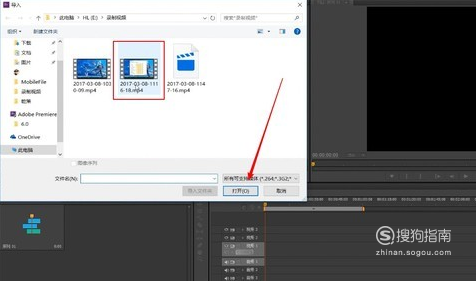
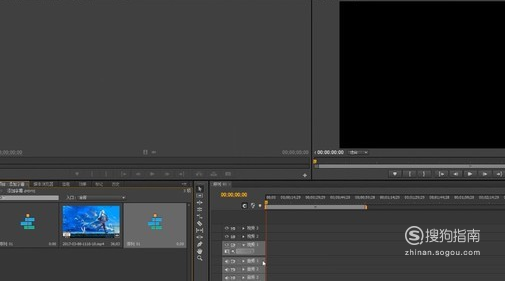
【步骤03】
视屏导入好后,点击上面的“字幕”,然后选择“新建字幕”里面的“默认静态字幕”,如下图所示。
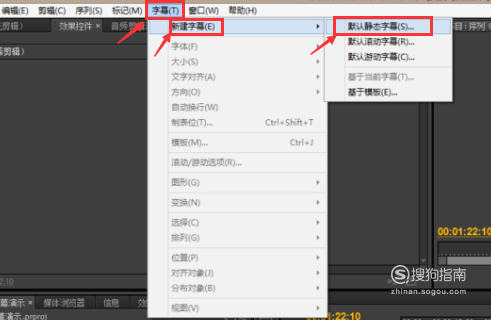
【步骤04】
在新弹出的对话框里直接点击“确定”,如下图所示。
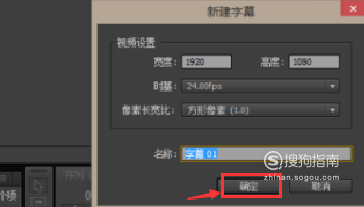
【步骤05】
点击上面的“T”型标志,然后在出现的操作框的画面中单击需要添加字幕的位置,如下图所示。

【步骤06】
点击右上方的“字体属性”,选择自己喜欢的字体,如下图所示。

【步骤07】
接下来我们就可以拖动进度表来移动字幕的位置了,如下图所示。
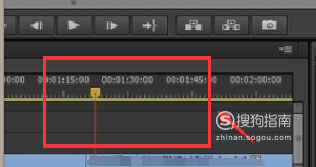
【步骤08】
然后关闭字幕栏后可以看到在左下角多了一项“字幕”,我们把它拖拽到想要添加字幕的视频关键帧上方,如下图所示。
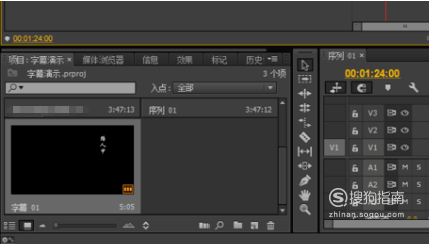
【步骤09】
在左上角可以根据自己的喜好调整字幕透明度和位置的关键帧,如下图所示。
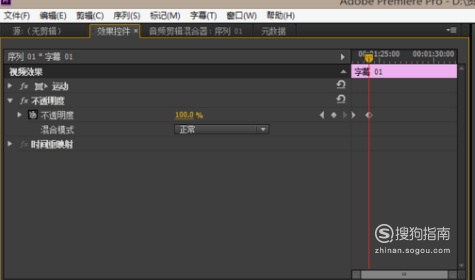
【步骤10】
现在视频字幕就添加好了哦,如下图所示。
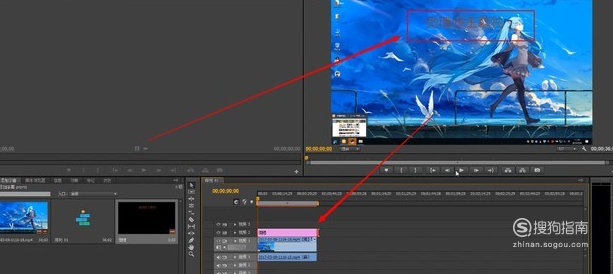
标签:
相关文章
发表评论

评论列表